PS3 را از طریق FTP به کامپیوتر وصل کنید.
کنسول های بازی امروز یک ابزار سرگرمی محبوب برای بسیاری از مردم است. پس از همه، آنها به شما اجازه می دهد لذت بیشتری از بازی ها، و همچنین نمایش از ویدئو با کیفیت بالا نسبت به هر کامپیوتر شخصی. بزرگترین تقاضا امروز کنسول است که توسط سونی منتشر شده است.
بازی های کنسول هیجان انگیز تر است
موافقت، برای کنترل شخصیت با کمک یک جوی استیک خیلی راحت تر و هیجان انگیز تر از انجام این کار با استفاده از ماوس با صفحه کلید است. البته برخی از آنها ممکن است با اشاره به این واقعیت که امکان اتصال جوی استیک PS3 به یک کامپیوتر وجود دارد، اما در این مورد تمام توانایی های کنسول به دست نمی آید.
همانطور که برای کاربران که مایل به تماشای فیلم های با کیفیت بالا از آخرین فرمت هستند، آنها نیز ترجیح می دهند از کنسول بازی "سونی پلی استیشن 3" استفاده کنید. پس از همه، به شما اجازه می دهد فایل های ویدئویی را فقط از رسانه های آشنا مانند CD و DivDi و همچنین Blue-Ray مشاهده کنید. در این راستا، صاحبان شاد این دستگاه اغلب در مورد نحوه اتصال PS3 به کامپیوتر سؤال می کنند.
شبکه بی سیم
بنابراین در حال حاضر گفتگو با شما در مورد آن خواهد بود. ما این ایده را با استفاده از یک شبکه بی سیم، که، همانطور که ممکن است حدس بزنید، با کمک یک روتر، سازماندهی خواهیم کرد. بنابراین ابتدا اطمینان حاصل کنید که این شبکه در حال کار است و پس از آن شما باید یک کنسول بازی و کامپیوتر شخصی خود را به آن وصل کنید. لازم به ذکر است که Sonya از اتصالات سیمی و بی سیم پشتیبانی می کند. و از آنجا که آخرین گزینه راحت تر است، ما ترجیح می دهیم.
قبل از اتصال PS3 به کامپیوتر، باید جاوا را نصب کنید (اگر قبلا انجام نشده باشد). شما همچنین باید پلاگین JRE منتشر شده توسط Sun را داشته باشید. وقتی همه این کارها انجام شد، نرم افزار به نام PS3 را از وب سایت رسمی سونی دانلود کنید. حالا نصب کنید، ترجیحا بدون تغییر پوشه نصب پیش فرض، یک دایرکتوری جدید در هر جای دیسک سخت خود ایجاد کنید و PS3 را نام ببرید.
راه اندازی سیستم
ما همچنان درک نحوه اتصال PS3 به کامپیوتر را ادامه خواهیم داد. متداول ترین متن را باز کنید (دفترچه یادداشت خوب است) و کد را در آنجا کپی کنید، که در سند واقع شده است: ifolder.ru/26034820. بعد، این فایل را در پوشه C: / Users / Your_Login / AppData / Roaming / PMS / PMS.conf ذخیره کنید. هنگامی که شما تمام این دستکاری ها را انجام می دهید، به فایروال خود و همچنین برنامه آنتی ویروس اجازه دسترسی کامل به برنامه دانلود شده را بدهید.
اکنون شما نیاز به تنظیم دستی پیکربندی خاصی از تنظیمات رایانه خود دارید و همچنین زبان استفاده را تنظیم کنید. برای انجام این کار، علامت چک را در بخش حذف کنید، که DTS Audio نامیده می شود (در صورتی که یک گیرنده در سیستم صوتی وجود ندارد). اگر دستگاه شما با یک پردازنده تک هسته ای مجهز شده باشد، پس موردی به نام Enhanced multicore پشتیبانی نیز باید بدون علامت باشد. هنگام استفاده از چندین کارت شبکه فعال، ویژگی Force Network را فعال کنید، و در بخش Number of هسته، تعداد هسته پردازنده را مشخص کنید.
هنگامی که اولین راه اندازی کامل شده است، پیکربندی برنامه اصلی را از طریق اینترنت به روز کنید. باز کردن پوشه ها به اشتراک بگذارید و دایرکتوری اختصاص داده شده برای مشاهده کنسول را انتخاب کنید. همه چیز، سیستم در آمادگی کامل است و می تواند مورد استفاده قرار گیرد. حالا شما می دانید چگونه یک PS3 را به یک کامپیوتر وصل کنید.

در نهایت، من می خواهم توصیه هایی در مورد اینکه پارامترهای رایانه برای هدف مورد نظر در این مؤلفه باید ارائه شود، ارائه دهم. برای مشاهده راحت فیلم ها و فیلم های با کیفیت بالا، مطلوب است از یک ماشین با 2 گیگابایت رم و یک پردازنده با حداقل Core2Duo استفاده کنید. اگر شاخص ها کمتر باشد، ممکن است "کم کردن سرعت" و سایر وقفه ها در کار باشد. دفعه بعد ما در مورد اینکه آیا می توانید گیم پد PS3 را به کامپیوتر وصل کنید صحبت خواهیم کرد.
گیمرها به طور فزاینده ای در مورد چگونگی اتصال یک گیم پد از PS3 به PC فکر می کنند. آیا این امکان وجود دارد که این کار را انجام دهید؟ پس از همه، یک کامپیوتر یک دستگاه چند منظوره و پیچیده است که اجزای مختلف متصل می شوند. جویاستیک ها هیچ استثنائی نیستند. اگر ما در مورد یک گیم پد طراحی شده برای یک کامپیوتر صحبت می کنیم، این روند هیچ مشکلی ایجاد نخواهد کرد. آیا واقعا تنها گزینه است؟
آیا امکان اتصال وجود دارد؟
شما می توانید تقریبا هر جوی استیک را به یک کامپیوتر جدید متصل کنید. مهمترین چیز این است که بدانیم که چه کاری باید در این مورد انجام دهیم.
در واقع، فرآیند به عنوان یک کل مشکل ایجاد نمی کند. حتی یک کاربر تازه کار می تواند جوی استیک PS3 را به یک کامپیوتر متصل کند. چه ویژگی ها و ظرافت ها برای توجه به آن؟ چه اقداماتی باید انجام شود تا ایده ها را به واقعیت تبدیل کنند؟
چه چیزی نیاز است
مرحله اول آماده سازی است. چگونه یک گیم پد را از PS3 به PC وصل کنید؟ برای انجام این کار، کاربر باید یک موجودی خاص را تهیه کند. بدون آن، این روش کار نمی کند.
برای بازی در رایانه خود با یک جوی استیک از Play Station 3، به موارد زیر نیاز دارید:
- گیم پد از کنسول بازی؛
- کابل USB برای اتصال به کامپیوتر؛
- بلوتوث آداپتور (با یک بازی بی سیم)؛
- نرم افزار شبیه ساز مخصوص برای شناسایی دستگاه متصل است.
هیچ چیز دیگری لازم نیست لطفا توجه داشته باشید که آداپتور بلوتوث جزء اجباری نیست. اما تمام موارد دیگر که باید آماده کنید. بدون آنها کار غیرممکن است
بارگیری درایور
تقریبا هر gamer، دیر یا زود این سوال مطرح می شود که چگونه می توان گیم پد را از PS3 به کامپیوتر وصل کرد. حدس می زنم که کامپیوتر باید دستگاه را شناسایی کند. اغلب این مشکلاتی وجود دارد.

به طور کلی، گاهی اوقات فقط برای اتصال یک جوی استیک از ایستگاه Play 3 از طریق کابل USB به کامپیوتر کافی است و دکمه دور را در مرکز دستگاه فشار دهید. گیمپد روشن خواهد شد سیستم عامل به طور خودکار راننده ای را که نیاز دارید نصب می کند و آن را نصب می کند.
اما چنین شرایطی نادر است. اغلب شما باید به صورت دستی برای رانندگان جستجو کنید. چگونه برای اتصال یک بازی پد از PS3 به کامپیوتر از طریق بلوتوث یا USB؟ ما باید یابنده راننده را دانلود کنیم و از آن استفاده کنیم. تا به امروز، Play Station برنامه های رسمی ندارد که به شما اجازه می دهد رانندگان برای بازی ها را بر روی رایانه خود بارگیری کنید. بنابراین، ما باید به کمک برنامه های شخص ثالث تبدیل شویم.
رهبر اینجا MotioninJoy است. برای استفاده از آن، فقط دستورالعمل ها را دنبال کنید:
- آخرین نسخه برنامه را دانلود کرده و آن را بر روی کامپیوتر خود نصب کنید.
- با یک جوی استیک USB از PS3 اتصال برقرار کنید توصیه می شود که از قبل آن را بپردازید.
- اجرای MotioninJoy. به برگه مدیریت درایور بروید.
- راننده لازم برای دستگاه را تایپ کنید و روی راننده بار کلیک کنید.
- به نمایه ها بروید و یک حالت را انتخاب کنید.
- علامت چک در مقابل سفارشی قرار دهید.
- ذخیره تغییرات
لازم به ذکر است که MotioninJoy به شما اجازه می دهد که گیم پد را برای خودتان سفارشی کنید. هیچ چیز خاصی در این فرایند وجود ندارد. نگران نباشید، به برگه مناسب برنامه بروید و سپس تنظیمات تغییر یافته را ذخیره کنید.
از طریق بلوتوث
نحوه اتصال جوی استیک PS3 به رایانه با استفاده از بلوتوث؟ این را می توان در چند دقیقه انجام داد. لازم است تمام مراحل ذکر شده در بالا انجام شود. از طریق بلوتوث به یک رایانه به طور پیش فرض از گیم پد استفاده کنید.

چه اتفاقی افتاده؟ جوی استیک PS3 به شرح زیر است:
- مشاهده MotioninJoy.
- به برگه BluetoothPair بروید بلوتوث وجود دارد.
- آداپتور مورد نیاز را انتخاب کنید. روی جفت شدن کلیک کنید.
- بعد از مدتی لرزش جزئی روی جوی استیک انجام می شود. این سیگنال یک اتصال به درستی ساخته شده است.
هیچ اقدام دیگری لازم نیست واضح است که چگونه این گیم پد را از PS3 به PC وصل کنید. ویندوز 10 یا هر سیستم عامل دیگر خیلی مهم نیست. نکته اصلی این است که در همه جا روند یکسان است.
دوالشوک 3
بازیکنان به طور فزاینده ای باید DualShock 3 خود را به کامپیوتر متصل کنند. این فرایند کمی از الگوریتم پیشنهاد شده قبلی متفاوت خواهد بود. برای مثال، شما باید با یک برنامه دیگر کار کنید. یا بیشتر، چند برنامه.
نحوه اتصال یک گیم پد از PS3 به کامپیوتر؟ فقط چند دستورالعمل ساده را دنبال کنید. یعنی:
- آخرین راننده را برای Sixaxis دانلود کنید. معمولا بایگانی شامل چندین فایل است: USB Sixaxis، PPJOY، BtSix.
- برنامه را نصب کنید برای این کار، PPJOY و LibUSB اولیه شده اند.
- باز کردن BtSix به هر مکان مناسب. بهترین انتخاب یک دسکتاپ برای این سرمایه گذاری است.
- بلوتوث دونگ را وصل کنید. بعد شما باید رانندگان را برای آن به روز کنید. شما می توانید نرم افزار را در BtSix، در دایرکتوری Driver XP پیدا کنید.
- باز PPJOY. اجرای کنسرسیوم جویاستیک از آنجا.
- یک جسم جدید اضافه کنید و نام آن را بدهید. به عنوان مثال، Joystick 1.
- دکمه های گیم پد را برای کاربر تنظیم کنید. برای انجام این کار، باید تمام تغییرات را به PPJOY ذخیره کنید. شما می توانید بدون این مرحله انجام دهید.
- بستن تنظیمات جویاستیک.
- چگونه یک گیم پد را از PS3 به PC وصل کنید؟ برای انجام این کار، شما باید ارتباط بین Sixaxis و Dongle بلوتوث برقرار کنید. پس از این مرحله می توانید از نتایج لذت ببرید.
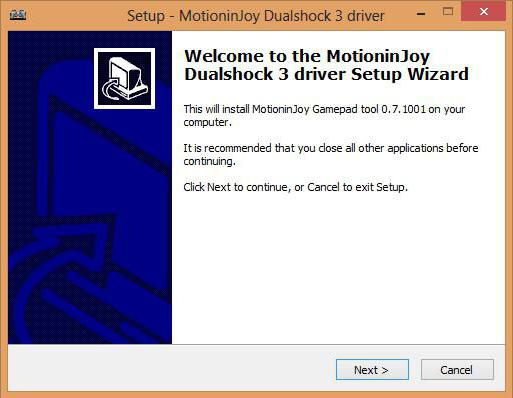
اتصال DualShock 3 گاهی اوقات باعث مشکلات می شود. به طور خاص، به دلیل هماهنگ سازی برنامه ها با یک گیم پد. چگونه فرایند را انجام دهیم؟ این بیشتر بحث خواهد شد
همگام سازی
اولین قدم این است که Sixaxis را ثبت کنید. این روش به مراحل زیر رسیده است:
- جوی استیک را با استفاده از USB به کامپیوتر وصل کنید. اتصال اول باعث می شود سیستم عامل برای جستجو و نصب درایورها باشد.
- قبلا BtSix بازپخش شده را اجرا کنید
- روی دکمه Adress در برنامه کلیک کنید.
در این مرحله جوی استیک ثبت می شود. اما این همه نیست! چگونه یک گیم پد را از PS3 به PC وصل کنید؟ مراحل پیشنهادی را با همگام سازی دستگاه خود با بلوتوث دونبل کامل کنید.
برای این چه چیزی لازم است؟ لازم است:
- اتصال به PC Dongle بلوتوث.
- راه اندازی BtSix قبل از شروع فرآیند مطمئن شوید قبل از آن برنامه را باز کنید.
- یک بار بر روی دکمه در مرکز Sixaxis فشار دهید.
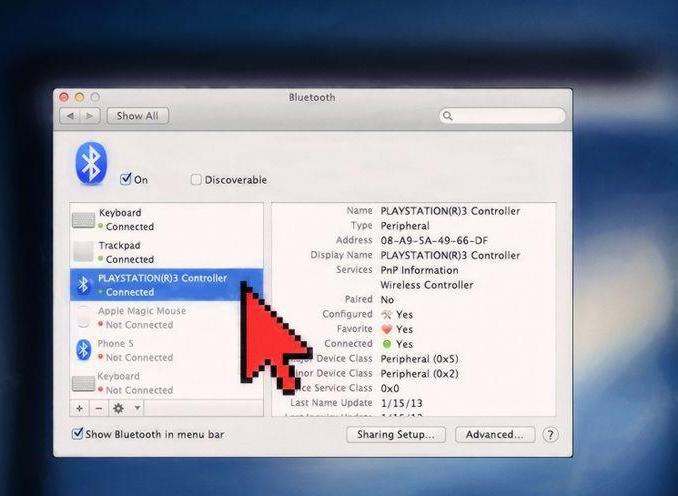
حالا شما می توانید عمل جوی استیک را بررسی کنید. به طور معمول، اقدامات انجام شده منجر به این واقعیت است که او شروع به کار بر روی کامپیوتر. این است! از حالا به بعد، مشخص است که چگونه یک گیم پد را از PS3 به PC وصل کنید. تمرین نشان می دهد که همه آداپتورهای BT با یک جوی استیک سازگار نیستند. هر کاربر باید توجه به این نجوم داشته باشد.
مشکلات اصلی اتصال گیم پد از PS3 به دنبال رانندگان آن است. با پیروی از این دستورالعمل ها، می توانید به راحتی با استفاده از جوی استیک Play Station 3 بازی کنید. حتی یک کاربر تازه کار با این کار مقابله خواهد کرد. نکته اصلی این است که برنامه های لازم برای اجرای این ایده را پیدا کنید.
اگر شما از یک روتر در خانه برای دسترسی به اینترنت از رایانه، رایانه لوحی و تلفن استفاده می کنید، می توانید PS 3 خود را به این روتر وصل کنید. در نتیجه، جعبه تنظیم بالا نیز به اینترنت دسترسی خواهید داشت و همچنین می توانید یک اتصال FTP بین کامپیوتر و کنسول برقرار کنید از طریق آن شما بازی های دانلود شده از اینترنت را به دیسک داخلی کنسول کپی می کنید.
نحوه راه اندازی چنین اتصال (اتصال PS 3 به شبکه خانگی شما) در این مقاله شرح داده شده است.
اتصال خودکار
اگر روتر شما درست تنظیم شده باشد، اتصال شبکه PlayStation باید به طور خودکار پیکربندی شود. برای انجام این کار، کنسول خود را از طریق یک کابل شبکه (پچ کد) به روتر وصل کنید. اگر روتر شما به عنوان یک نقطه دسترسی Wi-Fi کار می کند، می توانید بی سیم را وصل کنید.
در تنظیمات کنسول، را انتخاب کنید تنظیمات شبکهسپس تنظیمات اتصال اینترنت. اگر یک هشدار در مورد قطع اتصال از اینترنت ظاهر شود، روی کلیک کنید آره.
سیمی، اگر شما از راه پیکربندی کنسول به روتر وصل می کنید
بی سیماگر تصمیم به اتصال کنسول از طریق Wi-Fi دارید
در روش های نصب، انتخاب کنید ساده. اتصال سیمی به طور خودکار پیکربندی شده و برای اتصال بی سیم شما باید نقطه دسترسی خود را انتخاب کرده و یک رمز عبور را وارد کنید.
پس از نمایش یک لیست از گزینه ها، اتصال را آزمایش کنید. شما باید اطلاعات شبکه را ببینید. اگر این اتفاق نیفتاد، باید ارتباط را به صورت دستی پیکربندی کنید.
تنظیمات روتر
برای اینکه کنسول قادر به اتصال به روتر باشد، تنظیمات آن باید فعال شود سرور DHCPکه توزیع آدرس IP را به تمام دستگاه های متصل به روتر، و UPnP.
برای بررسی این تنظیمات، مرورگر اینترنت را در رایانه خود و در نوار آدرس نوع IP در روتر خود (مشخص شده در دستورالعمل، معمولا 192.168.0.1، اما ممکن است مقادیر دیگر) را باز کنید. ورود و رمز عبور را وارد کنید، که در دستورالعمل روتر نیز نشان داده شده است. اگر همه چیز را درست انجام دادید، به پانل کنترل روترتان وارد می شوید:

تصویر این کنترل پانل روتر D-Link DIR-300 را در حالت تنظیم پیشرفته نشان می دهد. برای مدل های دیگر این پانل متفاوت خواهد بود. دستورالعمل های روتر خود را ببینید
در این مورد، تنظیمات DHCP در مورد LAN است. شما می توانید این مورد را به صورت متفاوتی فراخوانی کنید - در دستورالعمل ها مشخص کنید.
به تنظیمات DHCP بروید و مطمئن شوید که سرور DHCP فعال است:
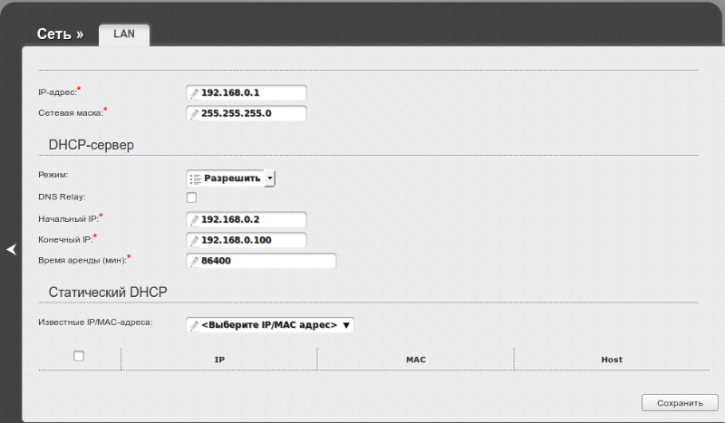
اگر نه، آن را روشن کنید شما همچنین به طیف وسیعی از آدرس های مجاز IP نیاز خواهید داشت. در این مثال، این آدرس IP شروع و پایان است. ضبط این محدوده یا گرفتن عکس از صفحه (اگر ویندوز را اجرا می کنید، به یاد داشته باشید که آن را ذخیره کنید).
سپس مطمئن شوید که UPnP روی روتر شما فعال است. اگر نه، آن را روشن کنید و تنظیمات را ذخیره کنید:

به یاد داشته باشید، رابط کاربری روتر شما ممکن است با یک نشان داده شده در تصویر متفاوت باشد. ببینید چگونه روتر خود را در دستورالعمل های آن پیکربندی کنید.
در حال حاضر روتر روتر آماده است شما می توانید به تنتور کنسول بروید
پیکربندی دستی اتصال PS 3
کنسول را روشن کنید و گام های مشابهی را که در هنگام تلاش برای اتصال به صورت خودکار انجام دادید انجام دهید. فقط در حال حاضر در روش های پیکربندی به جای ساده انتخاب کنید ویژه.
حالت دستگاه شبکه انتخاب کنید تشخیص به صورت خودکارو در اینجا مورد است "تنظیم آدرس IP" مجموعه با دست.
برای هر دستگاهی از هر محدوده مجاز IP (برای مشاهده بخش "تنظیمات روتر") را انتخاب کنید. در حقیقت، IP از جعبه تنظیم باید با روتر IP تنها با رقم آخر متفاوت باشد. برای مثال، اگر IP روتر شما 192.168.0.1 باشد، می توانید آدرس 192.168.0.42 را به دستگاه اختصاص دهید. به جای 42، می توانید شماره دیگری را وارد کنید.
اطمینان حاصل کنید که IP از جعبه تنظیم با دستگاه هایی که در حال حاضر به شبکه شما متصل هستند مطابقت ندارد. (به جز کامپیوتر می توان آن را قرص و تلفن کرد). شما می توانید لیستی از IP های استفاده شده در حال حاضر را در پانل کنترل روتر خود ببینید.
اگر تصمیم به اتصال از طریق Wi-Fi دارید، فراموش نکنید که رمز عبور را وارد کنید تا به شبکه خود دسترسی پیدا کنید.
کنسول خود را باید به اینترنت وصل کنید. اگر این اتفاق نیفتاد، مشاوره خود را با مشاور خود مشورت کنید - ممکن است به تنظیمات خاصی برای روتر نیاز داشته باشید.
PS3، به اختصار از PlayStation 3 سونی، هر چند به نام کنسول بازی، یک دستگاه چند منظوره است. بازی ها تنها بخشی از آنچه PS3 می تواند انجام دهد، زیرا کنسول دارای یک مرورگر داخلی داخلی، ابزار برای پخش موسیقی با کیفیت بالا و فایل های ویدئویی، از جمله از هارد دیسک کامپیوتر است. PS3 را به یک کامپیوتر به صورت زیر وصل کنید.
بسته به تجهیزات موجود و ویژگی های فنی آن، شما می توانید کنسول را به صورت بی سیم یا سیمی وصل کنید. اولین مورد شامل حضور یک کامپیوتر با پشتیبانی از فای، دوم - روتر یا کارت شبکه است. اگر شما قصد ندارید به تماشای فیلم های با کیفیت بالا، به خصوص کیفیت Blu-ray، اتصال WiFi خوب است. شما می توانید یک راه بی سیم بین PlayStation 3 و کامپیوتر را به روش های مختلف راه اندازی کنید. ساده ترین راه برای کسانی است که دارای یک مودم یا روتر با یک ماژول فای ساخته شده اند. اگر یک مودم ADSL معمولی دارید، می توانید یک شبکه بی سیم و یک نقطه دسترسی به اینترنت برای جعبه تنظیم بالا با استفاده از روتر مجازی - برنامه Connectify یا هر ابزار مشابهی ایجاد کنید. رابط کاربری ساده این برنامه باعث سوالات نمی شود، تنها منفی این است که وقتی کامپیوتر روشن می شود فقط می توانید از طریق PS3 به اینترنت دسترسی داشته باشید.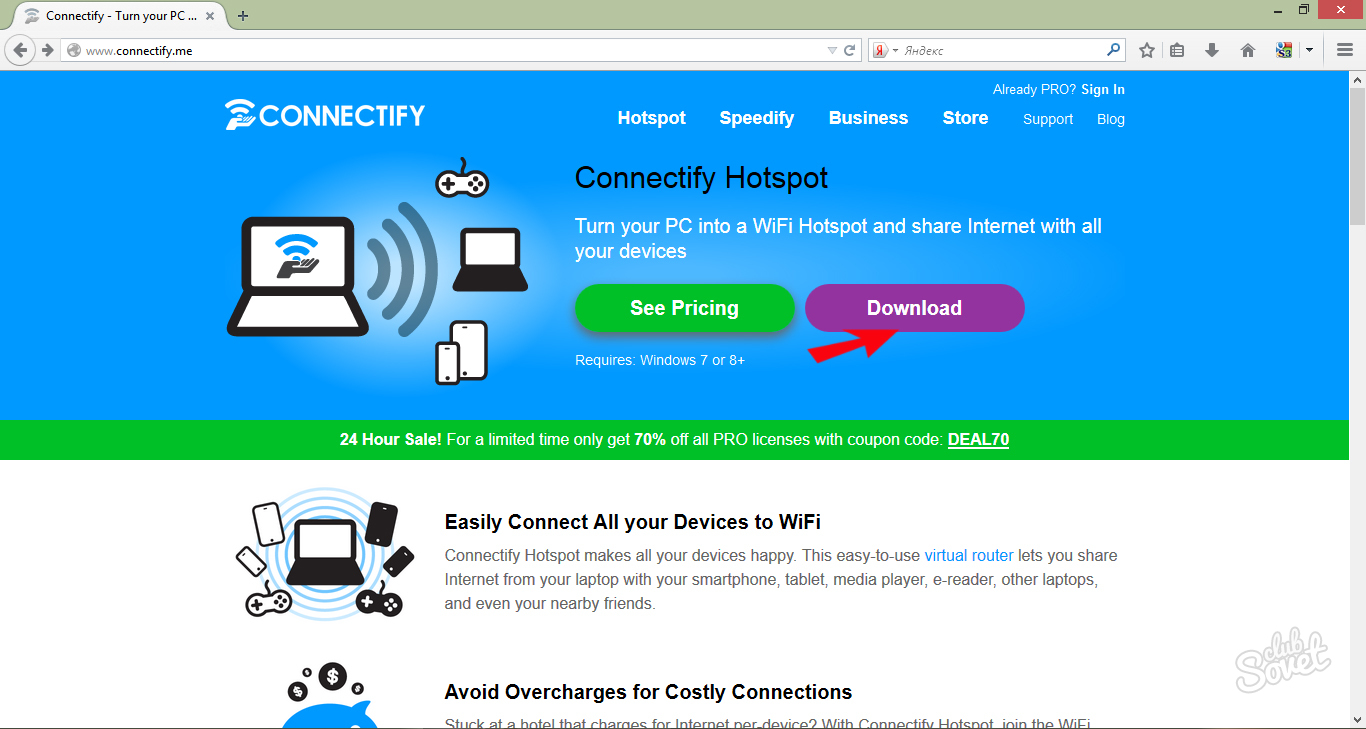


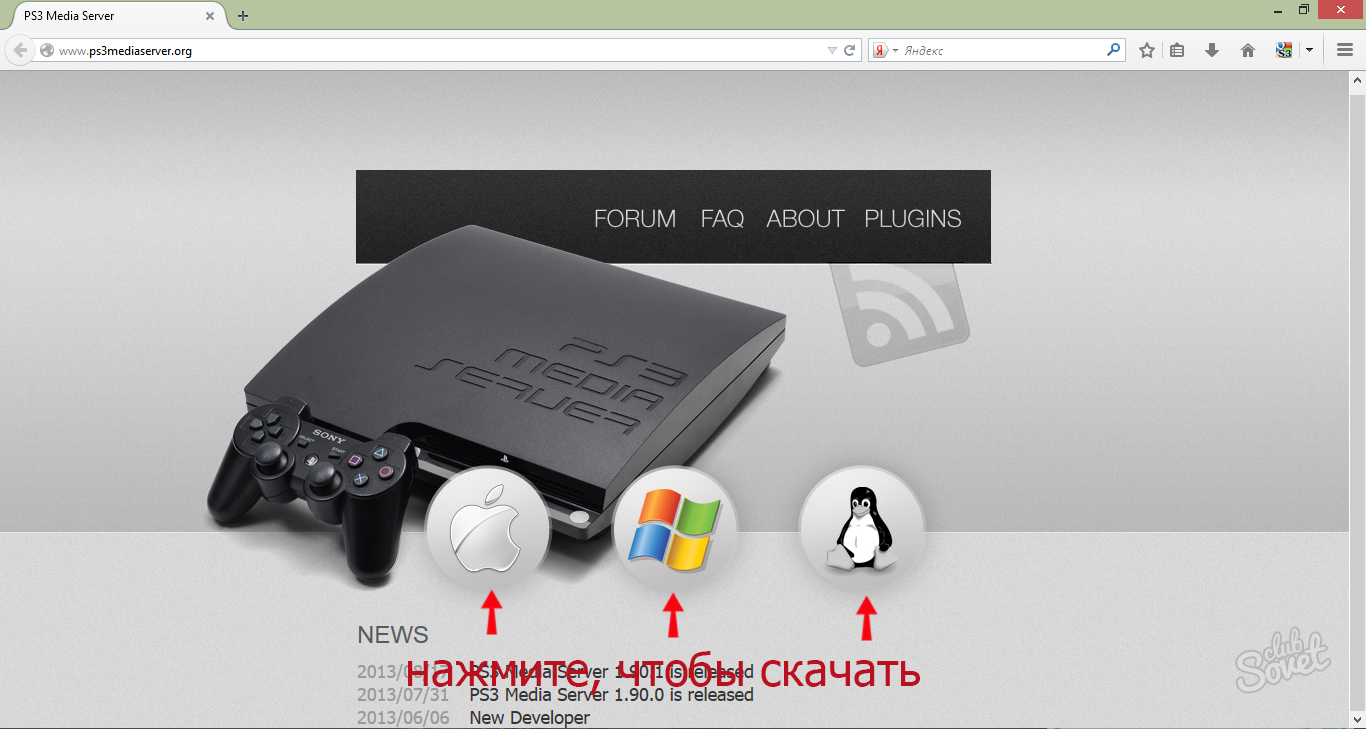
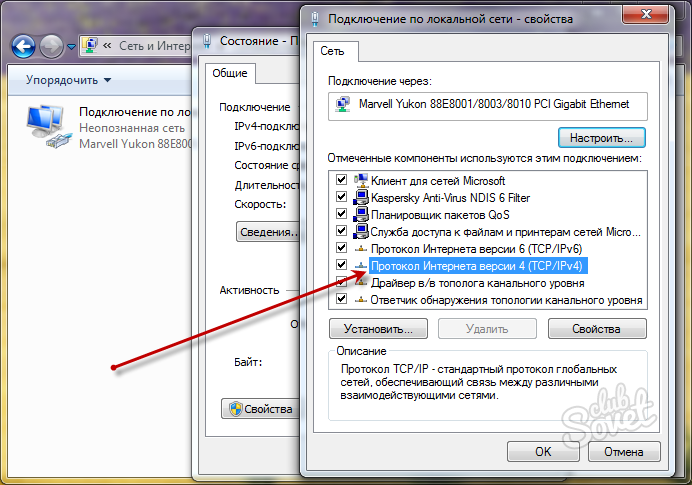
هنگامی که شما PS3 را به رایانه خود وصل می کنید، فراموش نکنید که تنظیمات فایروال ویندوز را تغییر دهید - باید کنسول را مجاز به استفاده از شبکه کنید، در غیر این صورت دسترسی به اینترنت برای آن محدود خواهد شد یا در همه آنها نیست.
امکان اتصال کنسول بازی به یک رایانه شخصی با دسترسی به فایل های رسانه ای، بازی ها و غیره وجود دارد. برای انجام این کار، به یک کابل اترنت نیاز خواهید داشت.
مطمئنا هر کاربر اینترنت - یک کابل با دو پایه یکسان دارد، اتصال کامپیوتر با یک مودم. شما همچنین باید برنامه سرور PS3 FTP را در کنسول نصب کنید (احتمالا در پوشه بازی نمایش داده می شود).
از یک طرف، کابل اترنت باید به کامپیوتر شما متصل شود، از سوی دیگر - به کنسول (باید خاموش شود). سپس کنسول را روشن کنید و به تنظیمات اتصال اینترنت بروید. در اینجا ما یک روش سفارشی، یک اتصال سیمی را انتخاب می کنیم، سپس آدرس IP، DNS و دیگر پارامترهای درخواست شده را وارد کنید.
وقتی اتصال برقرار می شود، سرور PS3 FTP را شروع کنید و "شروع FTP Server" را در پنجره ظاهر شده انتخاب کنید. سپس به رایانه بروید: Total Commander را اجرا کنید و بخش "Network" را در منوی بالا انتخاب کنید و سپس تب جدید FTP را انتخاب کنید. در ردیف سرور، آدرس آی پی نمایش داده شده روی صفحه نمایش کنسول خود را مشخص می کنیم، همچنین علامت چک را از قسمت «اتصال ناشناس» حذف می کنیم، سپس باید نام کاربری را مشخص کنید و در نهایت، محتویات هارد دیسک جعبه تنظیم مجدد را باز کنید.
اتصال کنترل کننده سونی به یک کامپیوتر:
شما می توانید کنترل کننده بازی Sony را به کامپیوتر شخصی خود وصل کنید تا از آن به عنوان یک گیم پد یا موس استفاده کنید. این به داشتن یک درایور دستگاه نصب شده نیاز دارد. آن را با دنبال کردن لینک دانلود کنید. http://dl.qj.net/playstation-3/tools-and-utilities/sixaxis-driver-for-pc.html. شما سه فایل را آپلود میکنید اول، نصب را اجرا کنید و راننده را روی رایانه خود نصب کنید، زمان زیادی را صرف نمی کند. سپس فایل ps3sixaxis_en.exe را اجرا کنید. پس از آن، شما می توانید کنترل بازی را به کامپیوتر خود وصل کنید.
شما می توانید عملیات صحیح کنترل کننده را در قسمت کنترل در قسمت "دستگاه های بازی" بررسی کنید. وجود دارد، بر روی کنترل خود دوبار کلیک کنید و یک پنجره جدید با دو زبانه - "تنظیمات" و "تست" را ببینید. در برگه دوم، شما می توانید عملکرد تمام دکمه ها و چوب را بررسی کنید.
اگر راننده با موفقیت نصب شد و دستگاه هنوز کار نمی کند، باید فایل فوق را کپی کنید ps3sixaxis_en.exeدانلود شده از اینترنت به پوشه C: \\ Windows \\ System32، و سپس آن را دوباره اجرا کنید، اما نه از System32، بلکه از جایی که آن را دانلود کردید.
